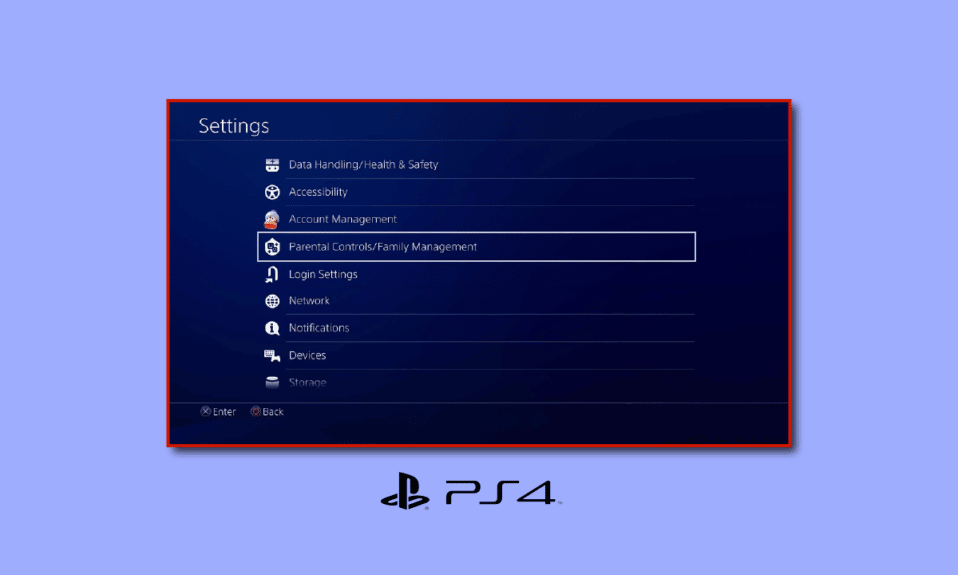
Hvis du har forældre, der har spil kørende i blodet og har PlayStation-indstillingerne tatoveret i deres sind, er du med på en tur. Den næste generation af spillere kommer til at være i en masse problemer. Vores generation ved præcis, hvordan man misbruger PlayStation Parental Controls, en funktion, der giver forældre mulighed for at kontrollere næsten alt, hvad deres barn gør på en PS4 eller PS5. Men hvis du er ny med denne funktion og ønsker at konfigurere forældrekontrol på PlayStation 4 eller ønsker at skifte manager på PS4, vil denne artikel være en hjælp for dig. Vi bringer dig denne nyttige og effektive guide, der vil lære dig, hvordan du ændrer familieadministratoren på PS4 eller deaktiverer familieadministratoren på PS4, hvis du ejer en børnekonto. Lad os begynde!
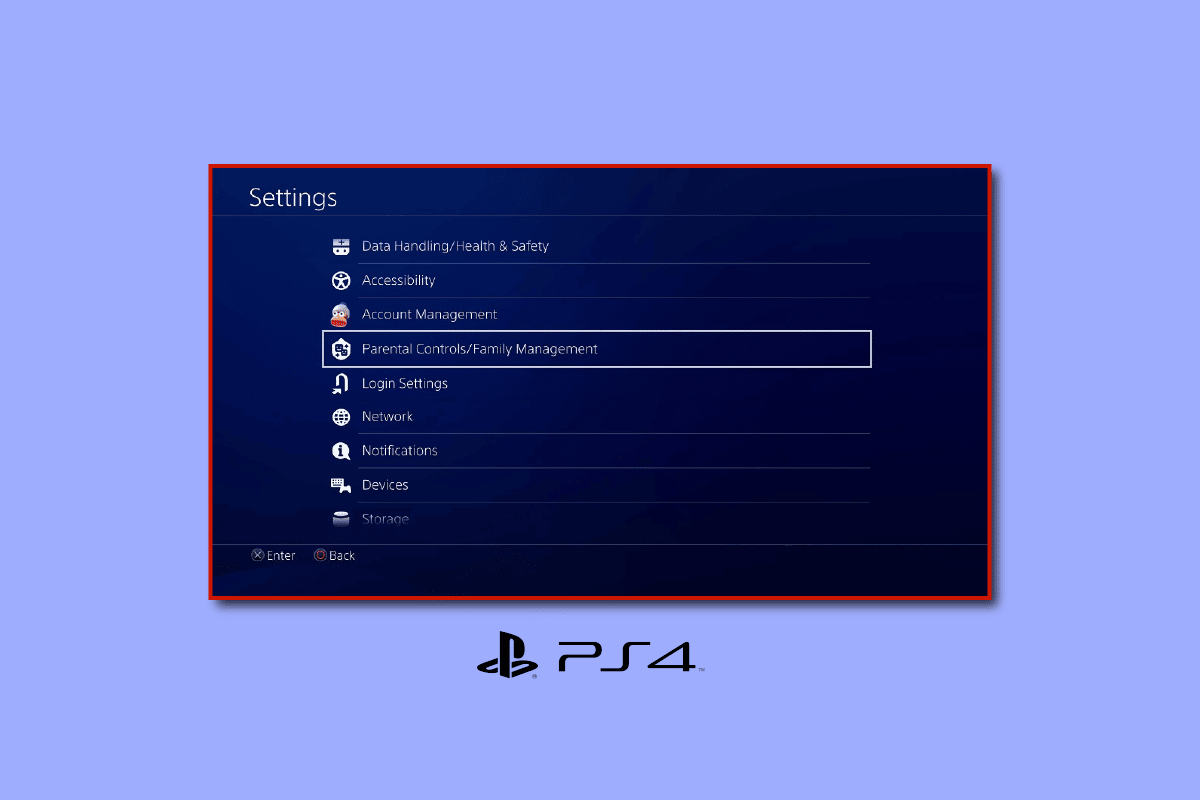
Indholdsfortegnelse
Sådan ændres Family Manager på PS4
Fortsæt med at læse videre for at finde ud af, om du virkelig kan lære, hvordan du ændrer familieadministratoren på PS4 eller ej.
Hvordan indstiller man aldersklassificeringsniveauer for spil?
Opsætning af aldersklassificeringsniveauer for dit barns konto er den perfekte måde at forhindre dem i at spille upassende spil. For at lære, hvordan du indstiller aldersklassificeringsniveauer på din PlayStation 4følg nedenstående trin:
1. Få adgang til indstillinger på din PS4.

2. Vælg Forældrekontrol/Familiestyring.

3. Vælg derefter PS4 System Restrictions.
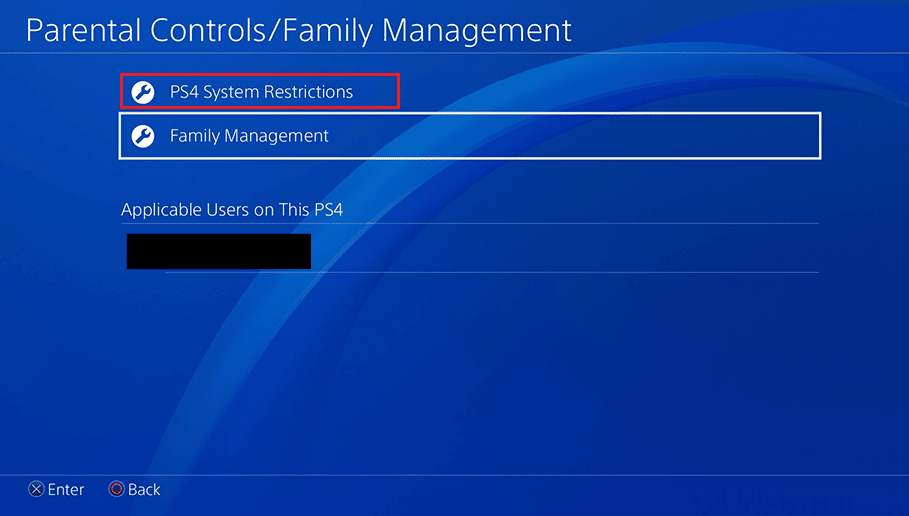
4. Indtast din adgangskode.
Bemærk: Som standard er det 0000, hvis det er første gang, du får adgang til forældrekontrol.

5. Vælg Standard forældrekontrol.
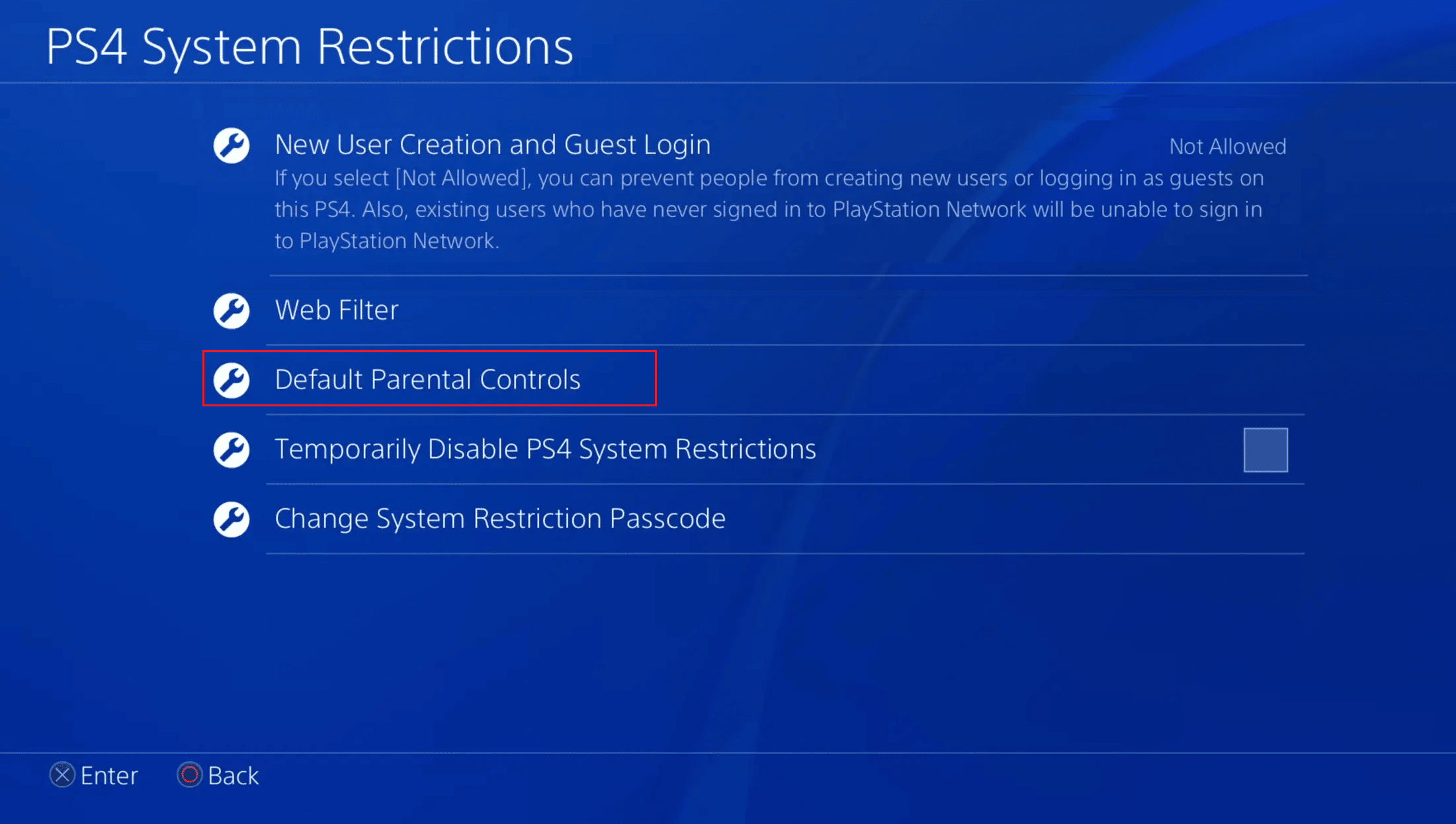
6. Vælg aldersniveau for spil.
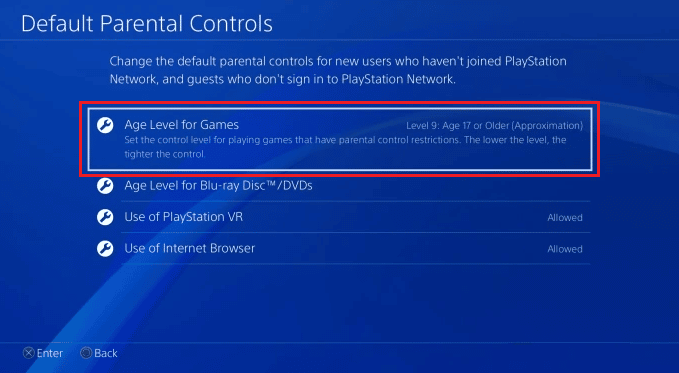
7. Vælg det ønskede aldersniveau, du vil indstille for spillene på PS4.
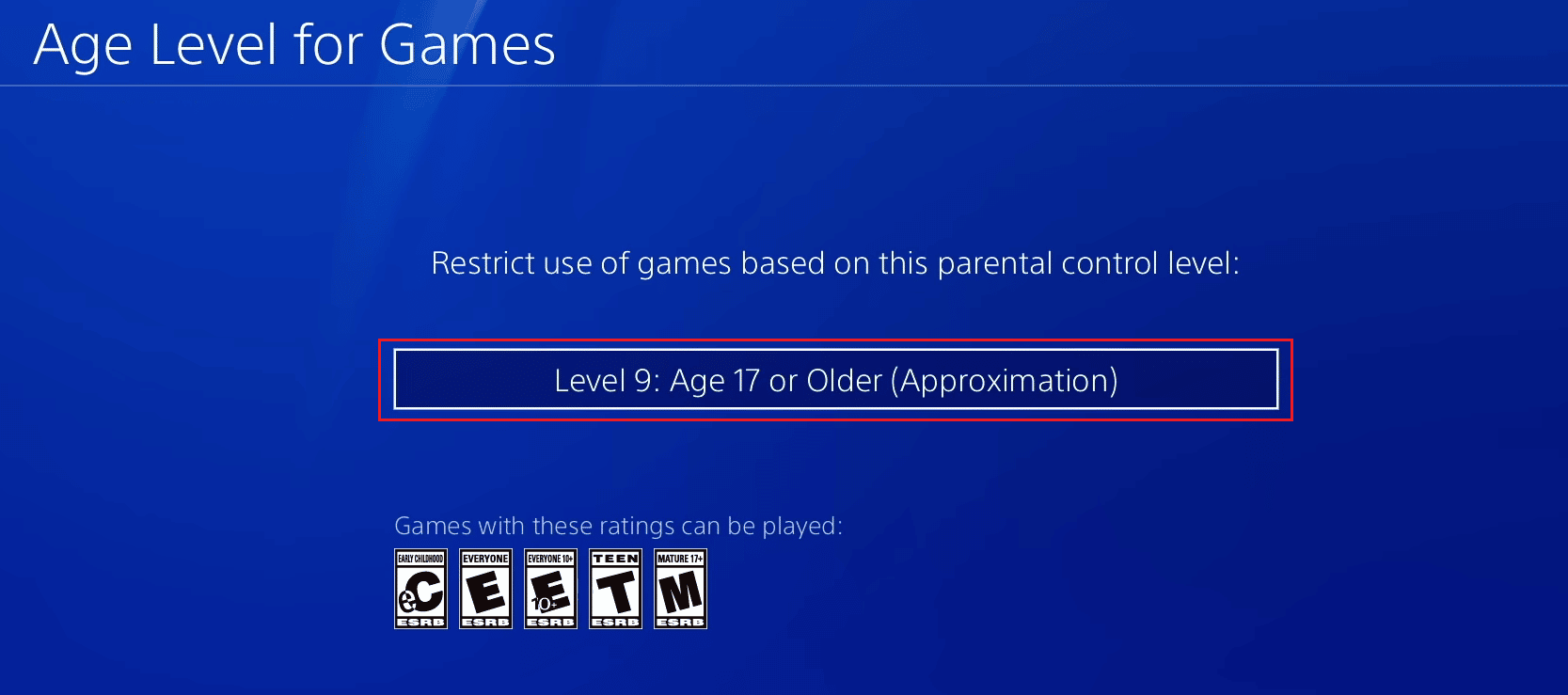
Hvordan begrænser man adgangen til netværksfunktioner?
Hvis du ønsker at begrænse dit barns adgang til internettet på PS4, mens du er væk, skal du tage et kig på følgende trin:
1. Åbn indstillingerne på din PS4.
2. Vælg Forældrekontrol/Familieadministration, og indtast din adgangskode til systembegrænsninger.

3. Vælg den ønskede bruger, som du ønsker at begrænse adgangen til.
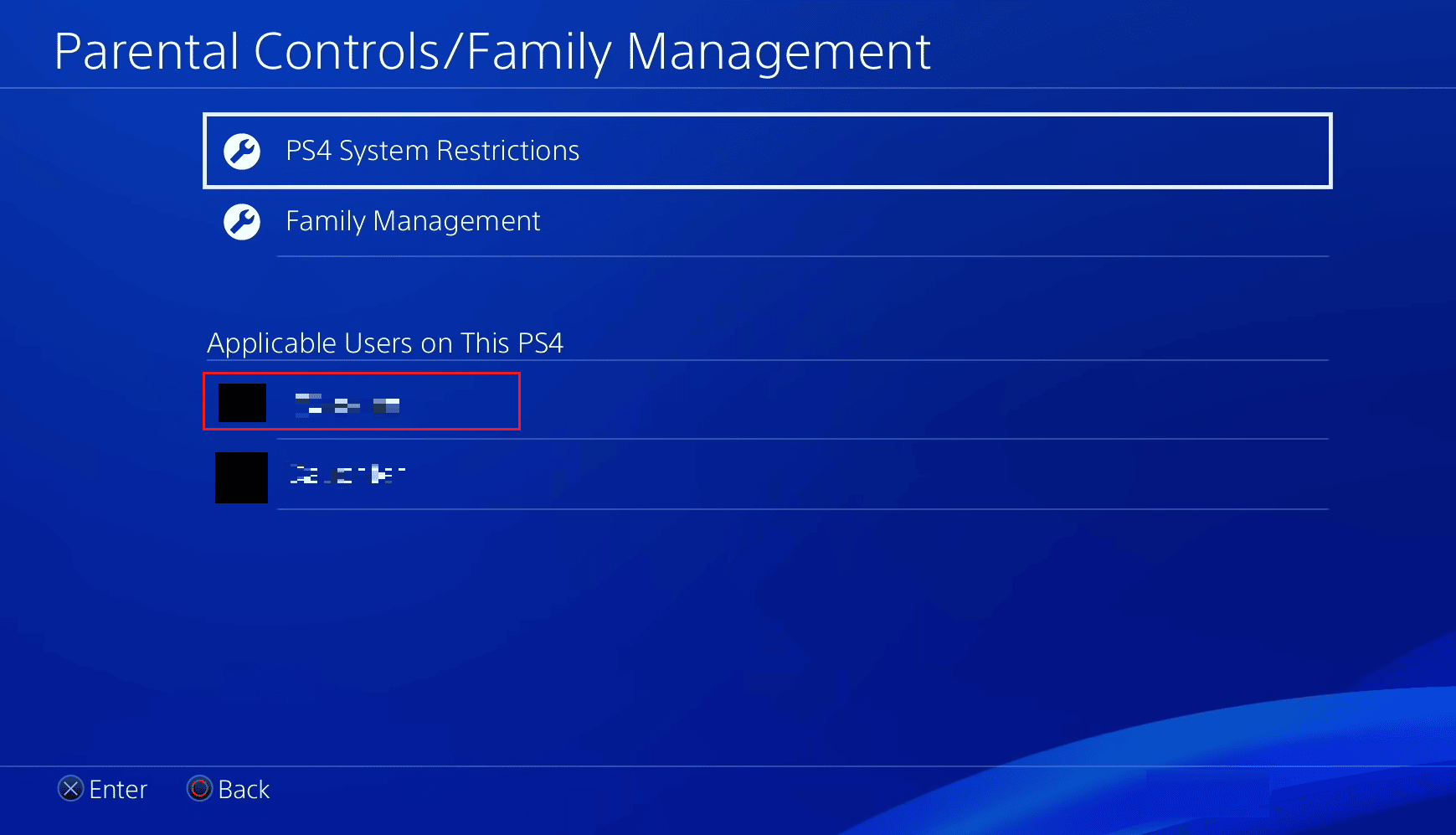
4. Indstil netværksfunktionerne i henhold til nedenstående indstillinger.
- Kommunikation med andre spillere – ikke tilladt
- Visning af indhold skabt af andre spillere – ikke tilladt
- Aldersfiltrering for onlineindhold – Til
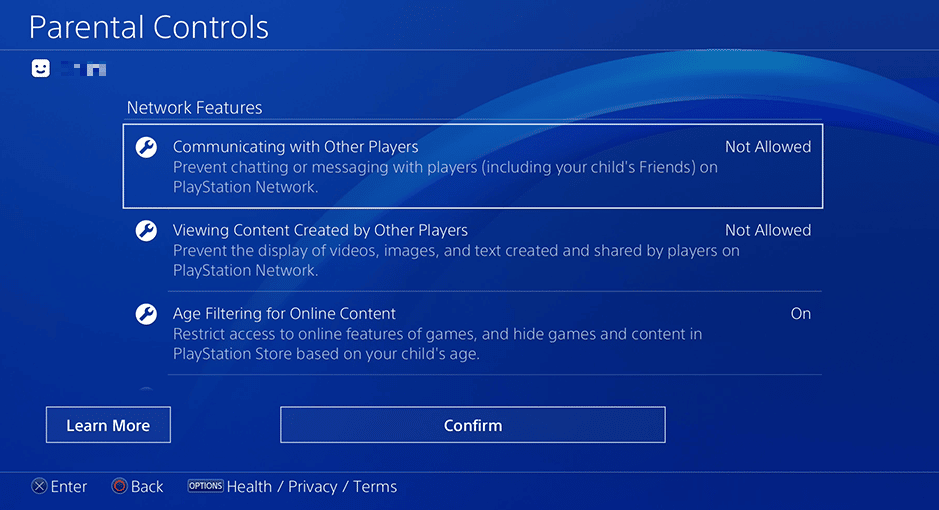
Hvordan bruger man de nye forældrekontrol- og familiekontifunktioner på PS4?
Forældrekontrollen og familieadministrationssystemet giver dig mulighed for at begrænse dit barns brug. Du kan styre de spil, de spiller, og hvor længe de spiller dem. Du kan finde begge disse funktioner ved at følge nedenstående trin:
Bemærk: Nedenstående trin gælder for brugere, der er familieadministratorer på PS4.
1. Gå til Indstillinger > Forældrekontrol/Familieadministration på din PS4.

2. Vælg Familieadministration for at oprette en familie.
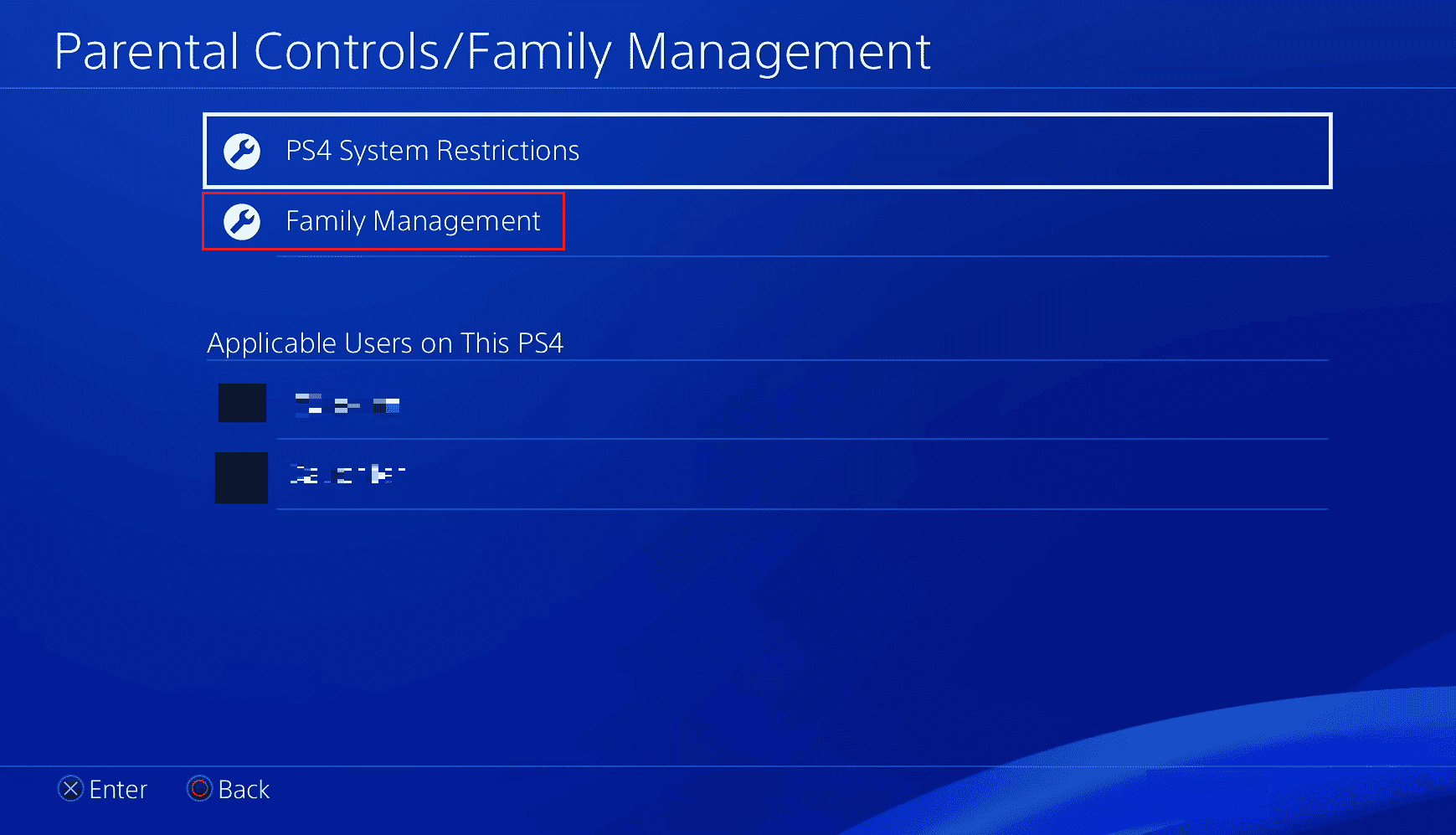
3. Vælg den ønskede familiekonto for at administrere den og juster indstillingerne.
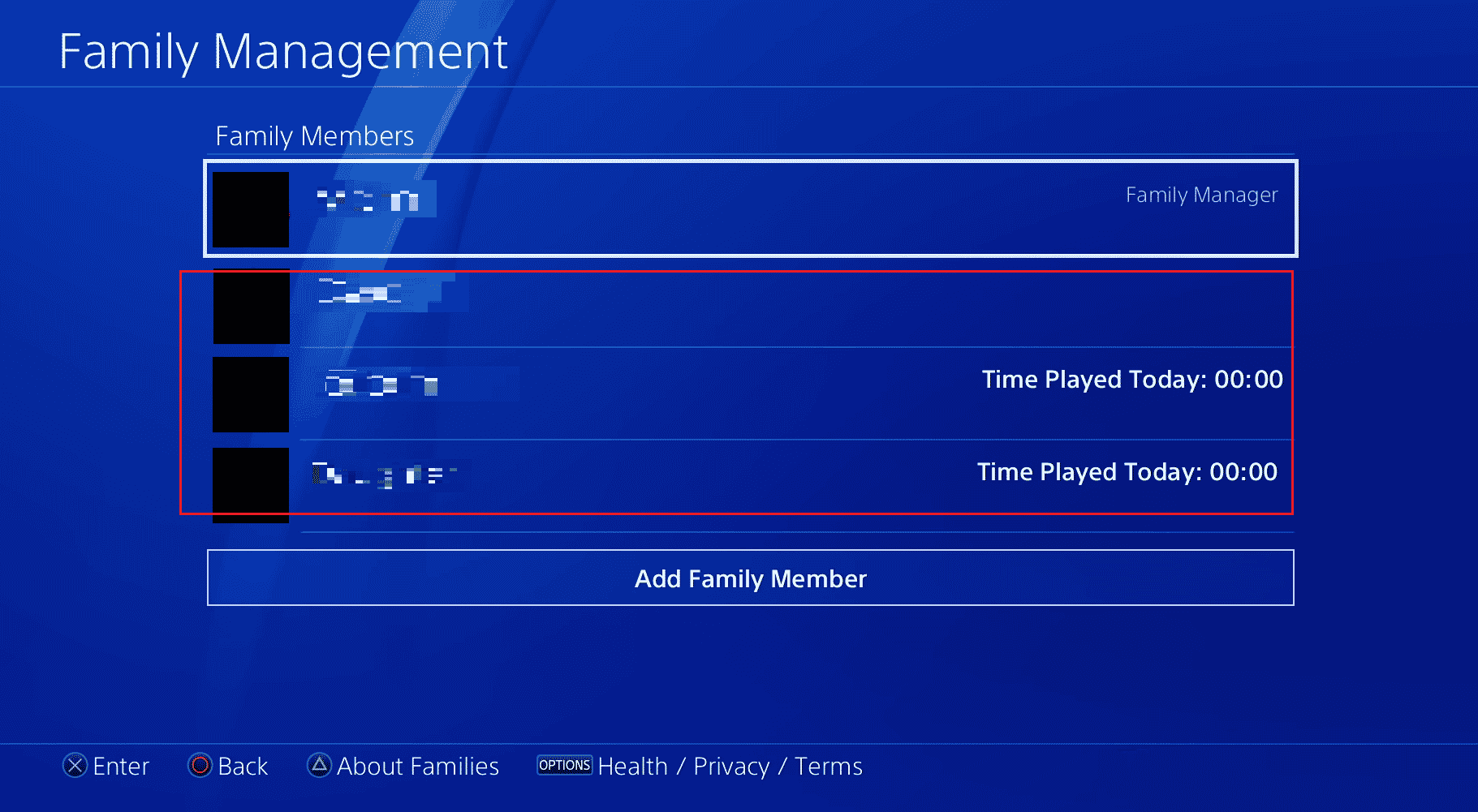
4A. Vælg voksenkontoen, og juster adgangsindstillingerne for denne voksenkonto.
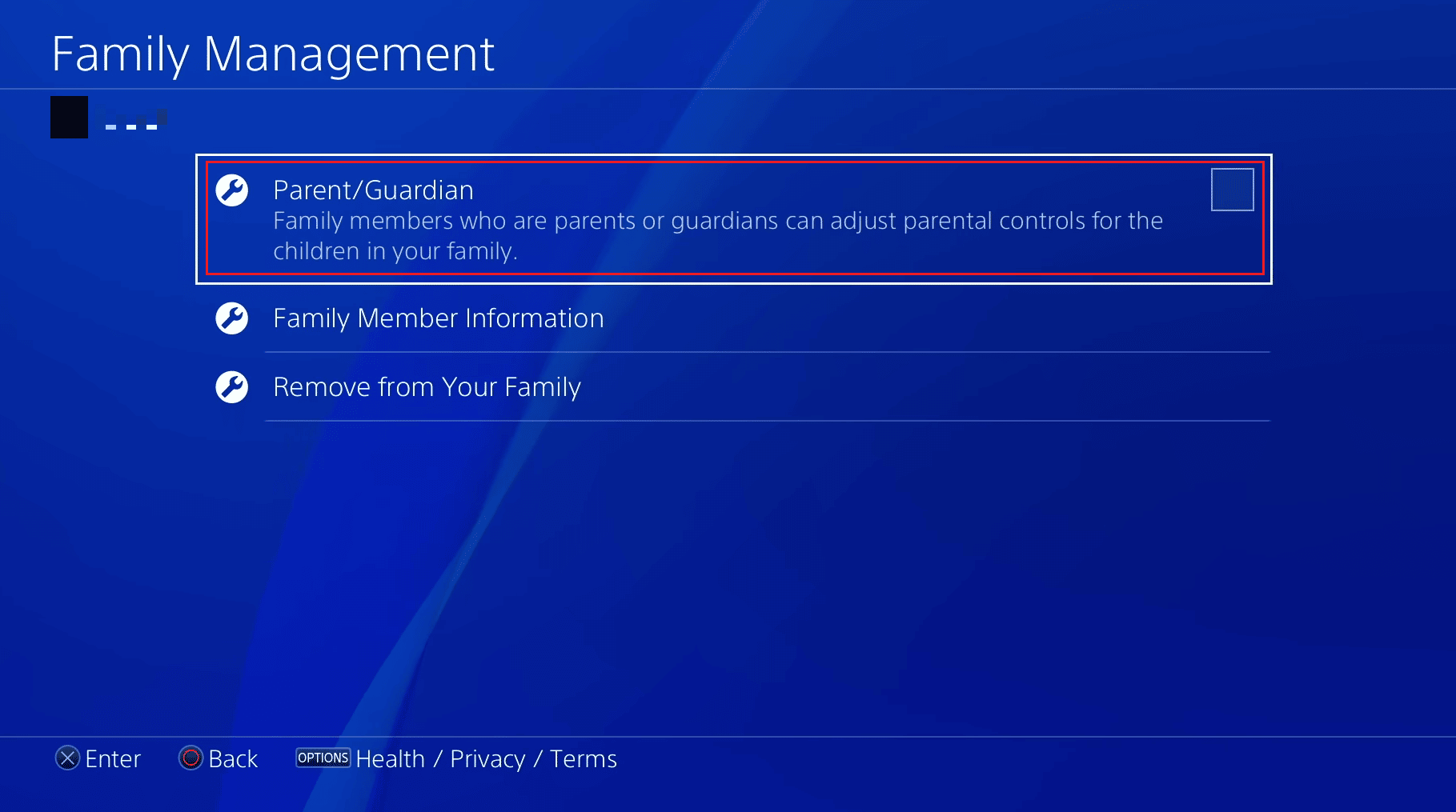
4B. Vælg den underordnede konto, og juster indstillingerne givet under Netværksfunktioner for den underordnede konto.
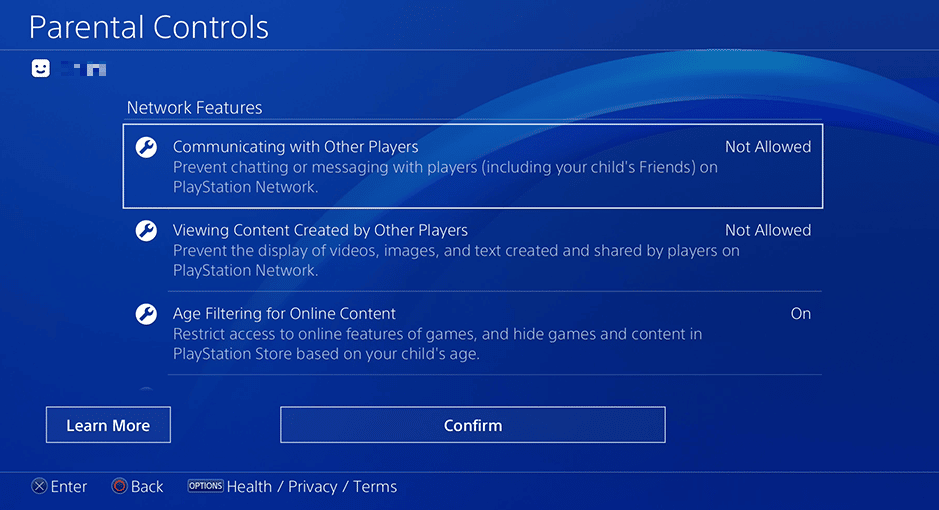
Sådan konfigurerer du forældrekontrol på din PlayStation 4?
For at konfigurere forældrekontrol på PlayStation 4, følg processen nedenfor:
1. Gå over til indstillingerne på din PS4.
2. Vælg Forældrekontrol/Familieadministration > PS4-systembegrænsninger.
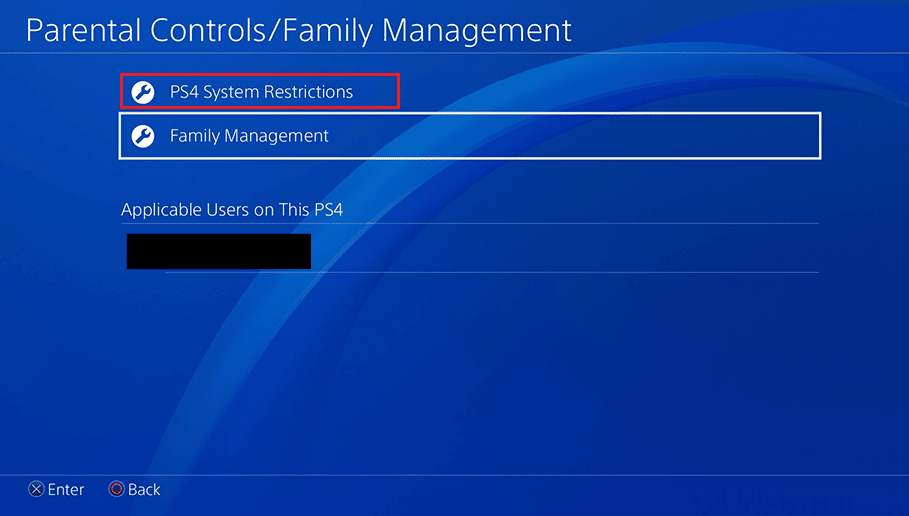
3. Indtast din adgangskode for systembegrænsninger.
Bemærk: Som standard er det 0000, hvis det er første gang, du får adgang til forældrekontrol.

4. Derefter, skærmbilledet PS4 System Restrictions, brug følgende muligheder til at indstille eller justere de forskellige forældrekontrolindstillinger.
-
Ny brugeroprettelse og gæstelogin: Du kan vælge Ikke tilladt for at forhindre folk i at oprette nye brugere eller logge på som gæster på denne PS4.
-
Webfilter: Filtrer uønskede og skadelige websteder fra for søgninger fra PS4-internetbrowseren.
-
Standard forældrekontrol: Indstil aldersniveau for spil og BluRay-diske/dvd’er og brug af PlayStation VR og browser.
- Deaktiver midlertidigt PS4-systembegrænsninger
- Skift adgangskode for systembegrænsning
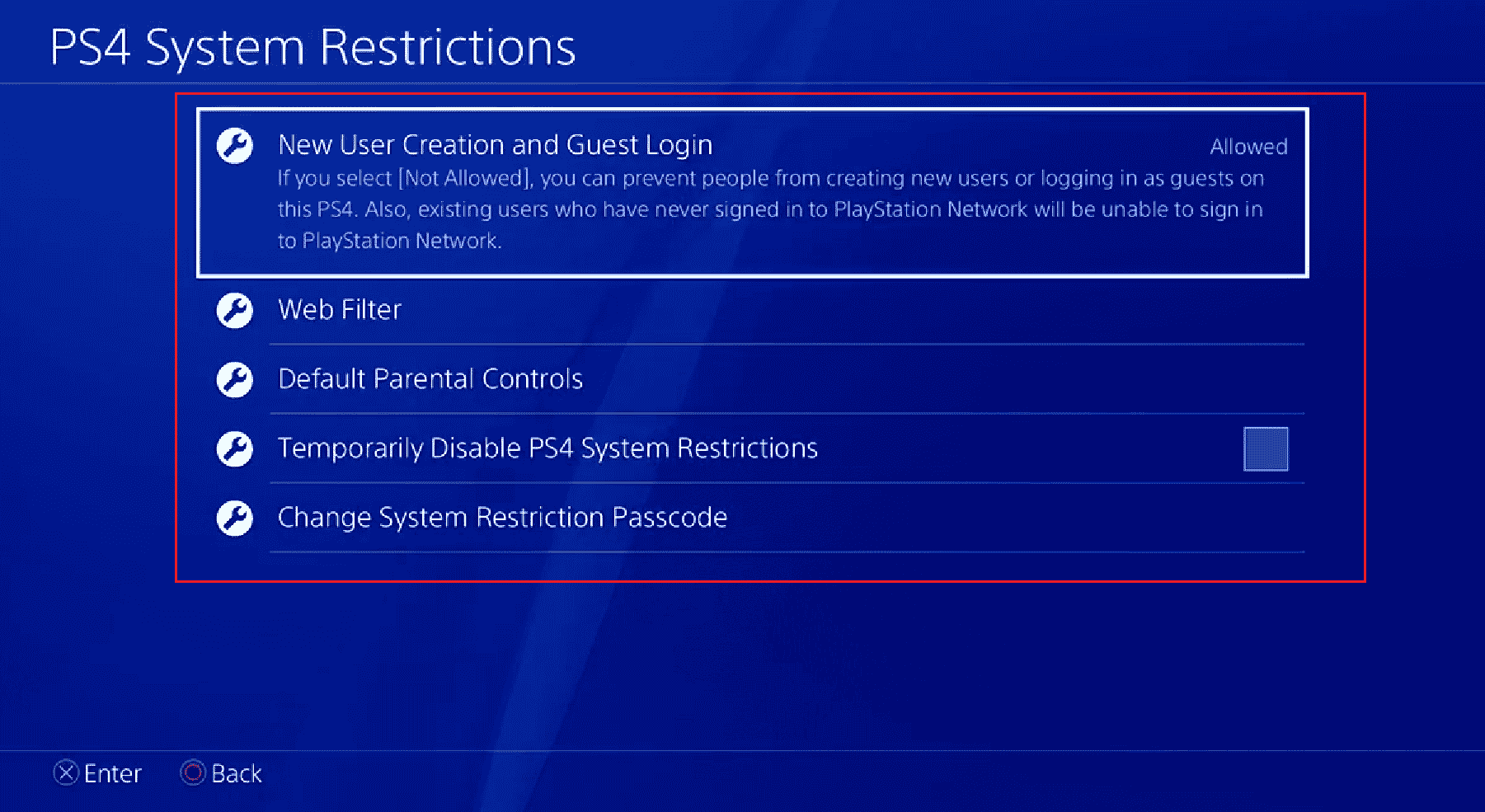
Hvordan kan du konfigurere forældrekontrol på PS Vita?
Heldigvis er der en separat app på PS Vita til opsætning af forældrekontrol, som gør processen enkel og nem. Tag et kig på trinene nedenfor for at lære, hvordan du konfigurerer forældrekontrol på PS Vita:
1. Start appen Forældrekontrol fra din PS Vita-startskærm.
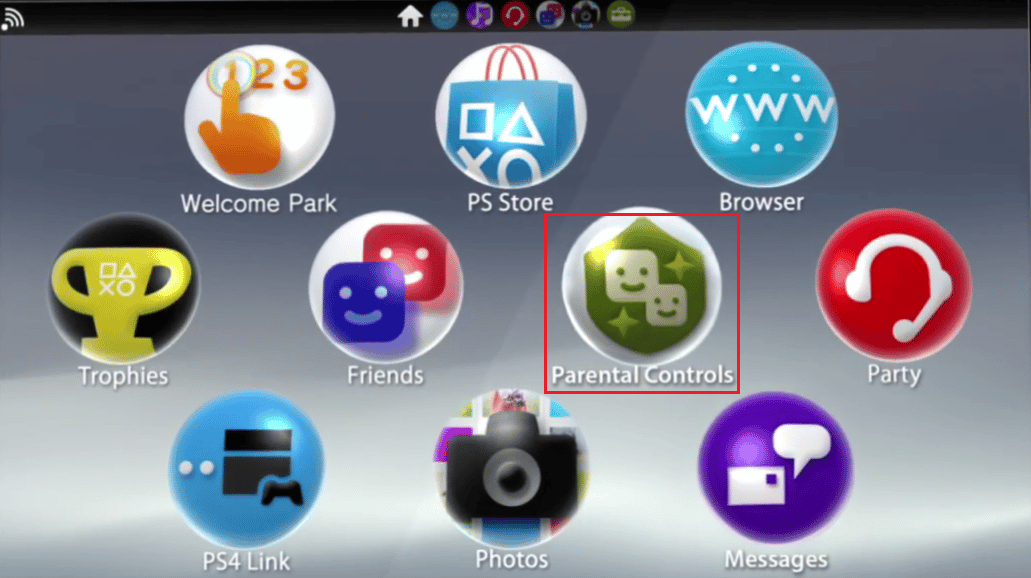
2. Vælg Skift adgangskode for at angive en adgangskode. Denne adgangskode er nødvendig for at åbne begrænset indhold.

3. Indstil derefter en ny adgangskode, og indtast den igen for at bekræfte.
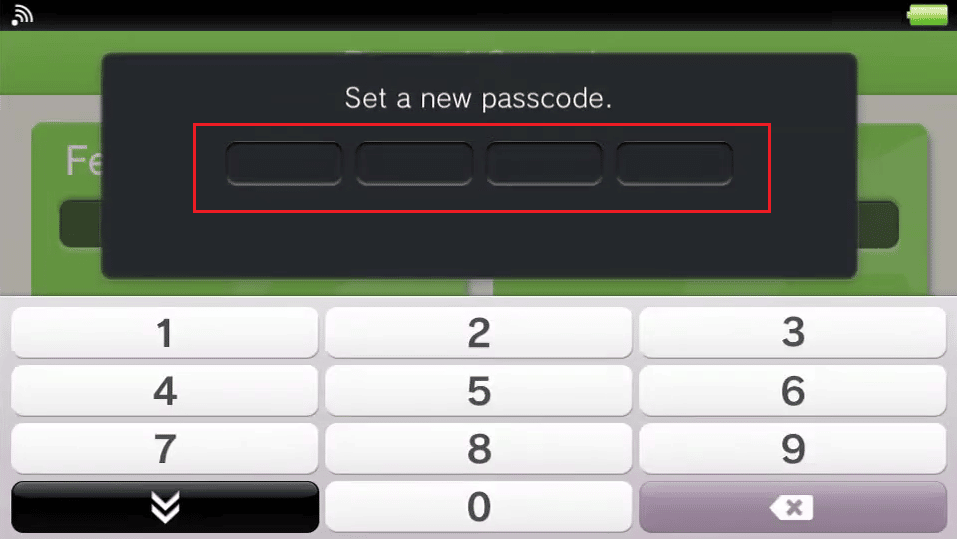
4. Vælg derefter Funktioner for at blokere adgangen til internetbrowseren, placeringen, e-mailen og PlayStation Store.
5. Vælg Spil for at begrænse aldersklassificeringsniveauerne.
6. Vælg Afspilningsvarighed for at indstille den daglige brugsgrænse for PS Vita.
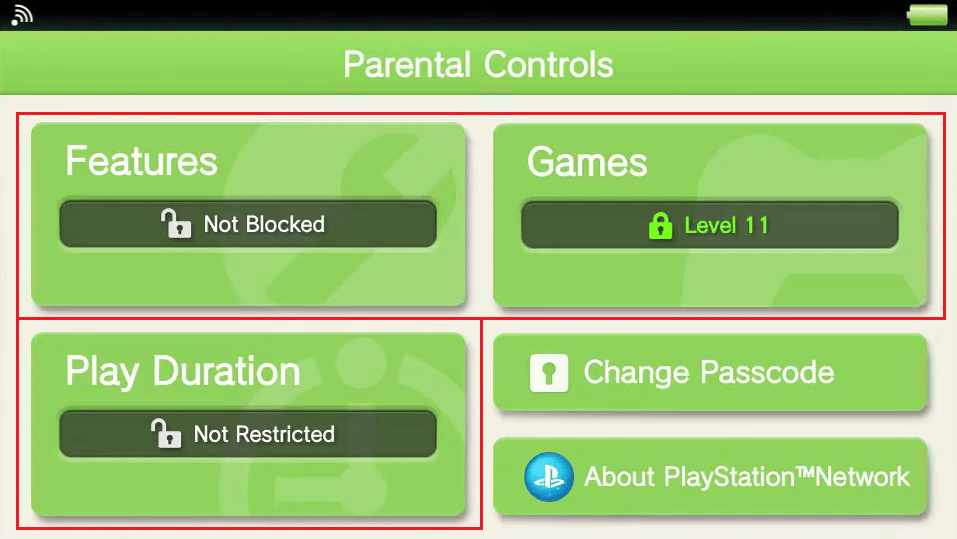
Hvordan håndterer PlayStation 4 Family Management?
Familieadministration er et aktiv for forældre, der ønsker at have indflydelse på deres barns aktiviteter på PlayStation-konsollen. Der er tre niveauer i hierarkiet af PS4 Family Management.
-
Familieadministrator: Den konto, der bruges til at oprette familien, kaldes familieadministratoren. De har ret til at tilpasse tilladelserne til barnets konto efter deres ønske. De kan se barnets vagttid og tilføje andre voksne som forældre/værger.
-
Forældre/værge: Voksne over 18 år kan få udleveret forældre/værgemærket. Dette sætter dem i stand til at kontrollere indstillingerne for den underordnede konto svarende til familieadministratorens.
-
Børnekonto: Hver børnekontos tilladelser kan indstilles individuelt. De kan ikke redigere de begrænsninger, der er pålagt dem.
En væsentlig fordel ved denne funktion er, at hver konto har individuelle fremskridt, hvilket gør det til en pålidelig mulighed for at holde øje med dine børn uden at få dem til at vippe for at hindre deres spilfremgang.
Kan du fjerne et barn fra familiedeling?
Nej, som anført af PlayStation, kan børn ikke fjernes fra familiedelingen, når de først er en del af den.
Kan du ændre Family Manager på PS4?
Der er ingen direkte indstilling til at skifte manager på PS4. Du kan dog tilføje andre voksne som forældre/værge. Dette vil sætte dem i stand til at bruge de restriktive funktioner på PS4, og de kan fungere som en sekundær familieadministrator.
Hvordan kan du ændre din manager på PS4?
Du kan udpege andre voksne i familien som forældre/værge, og de vil have samme beføjelser som familielederens. Derfor gør dem til noget af en anden familieadministrator. Følg nedenstående trin for at lære, hvordan du ændrer familieadministratoren på PS4:
Bemærk: Kun familieadministratoren kan tilføje en voksen som forælder/værge. Andre forældre- eller børnekonti ejer ikke nogen sådan magt.
1. Naviger til PS4-indstillinger.
2. Vælg derefter Forældrekontrol/Familiestyring.

3. Vælg Familieadministration.
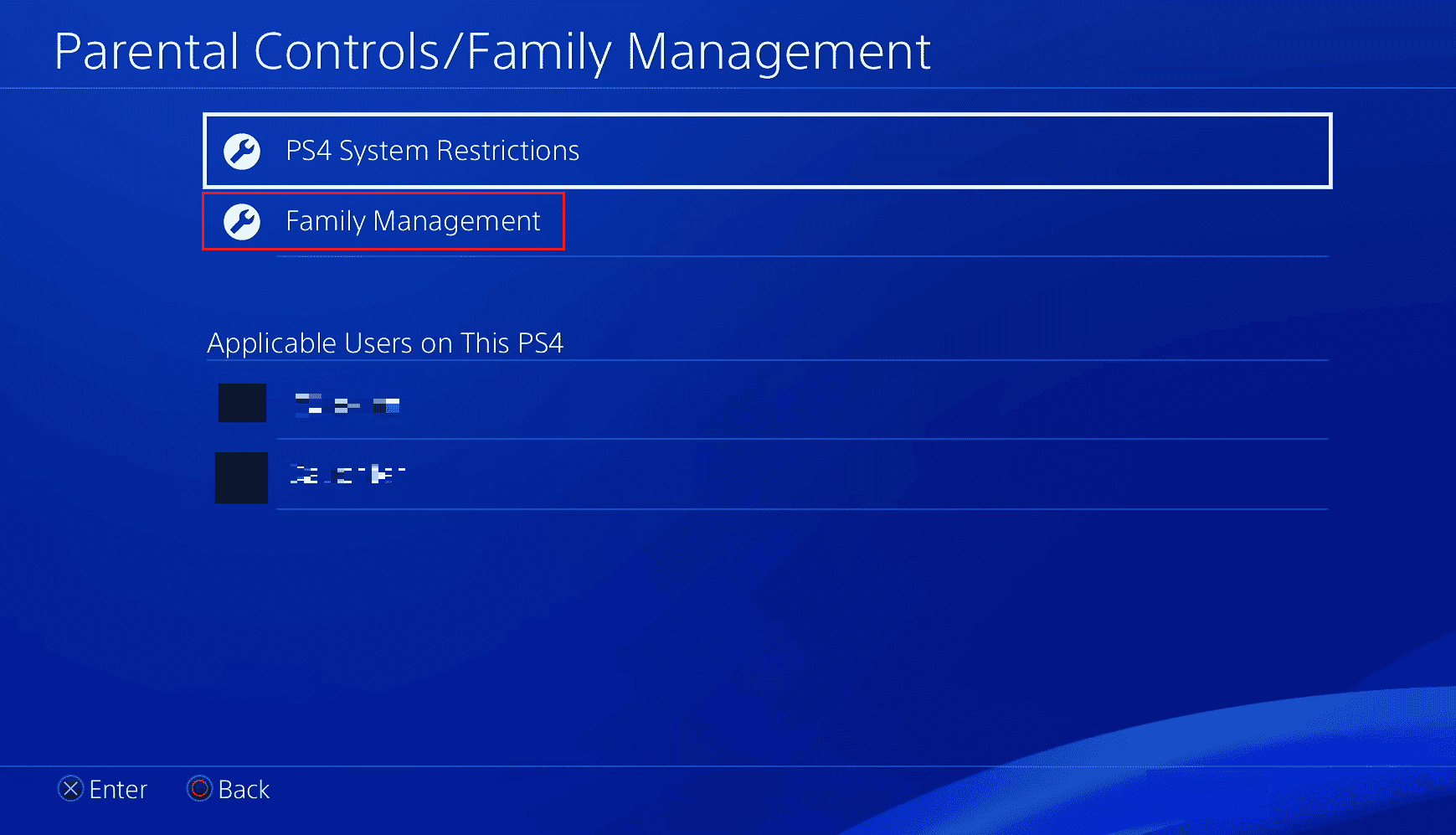
4. Vælg den ønskede voksenkonto.
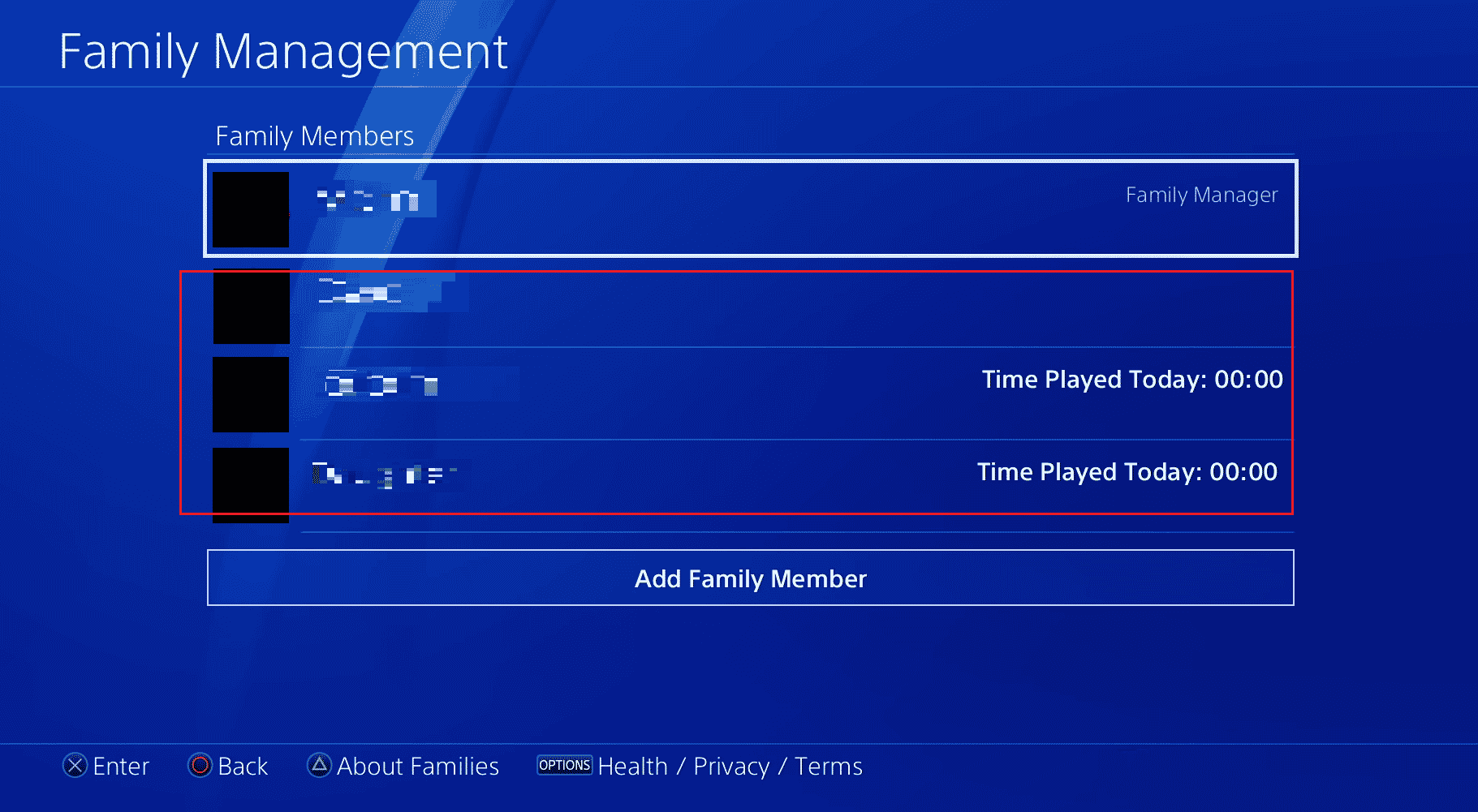
5. Marker afkrydsningsfeltet for forældre/værge for den ønskede voksenkonto.
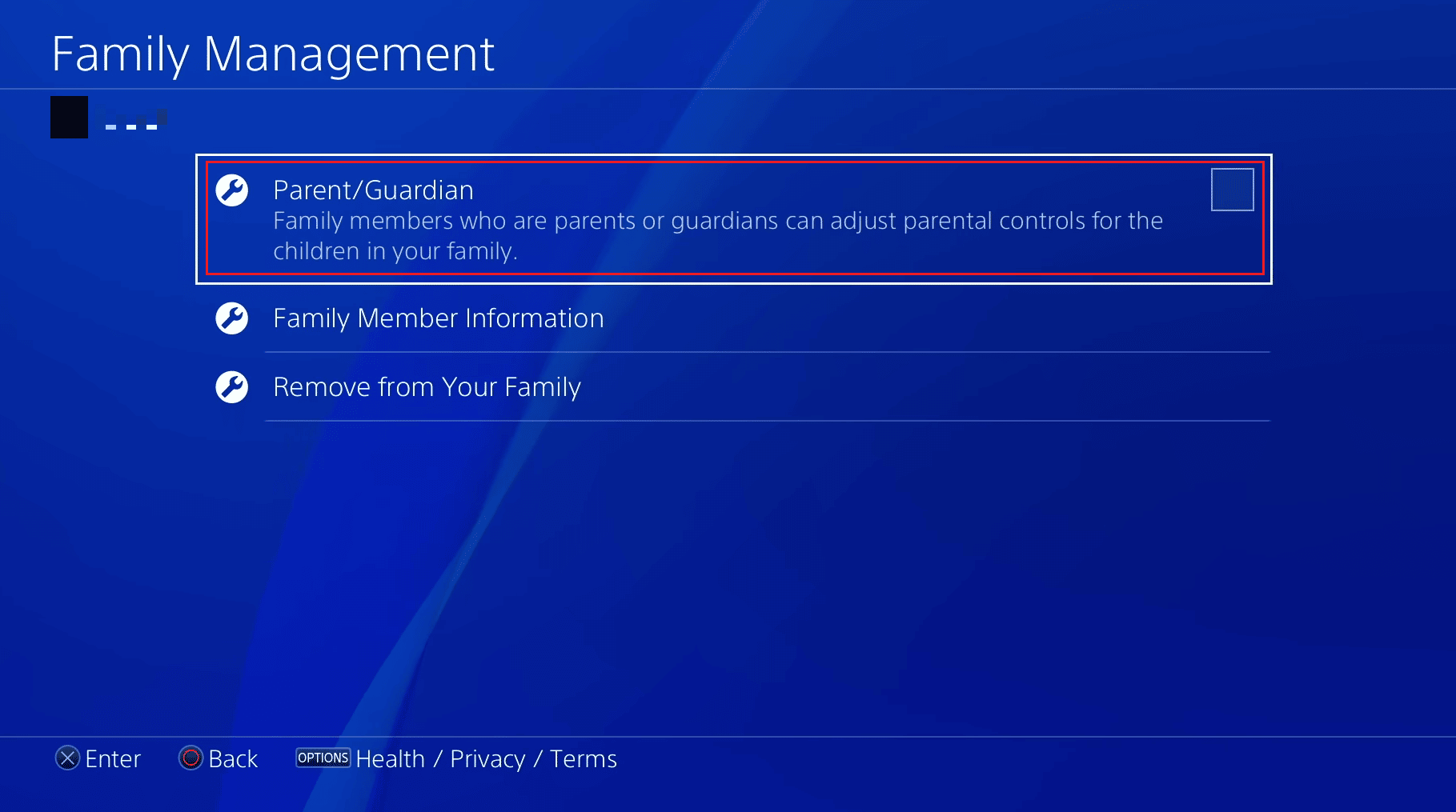
Hvordan kan du ændre din familieadministrator?
Der er ingen måde at erstatte en familieadministrator med en anden. Det eneste valg, du har, er at tilføje en voksen som forælder/værge, hvilket giver dem mulighed for at angive tilladelser på barnets konti, ligesom en familieadministrator. Følg trinene nævnt ovenfor for at gøre enhver ønsket voksenkonto til en forælder/værge.
Hvordan kan du deaktivere Family Manager på PS4?
PlayStation giver ikke brugerne en ligetil mulighed for at deaktivere familieadministrator på PS4. Familieadministratoren kan fjerne de andre voksenkonti fra familieadministrationen. Men de kan ikke fjerne eller deaktivere børn eller sig selv.
Hvordan kan du slippe af med Family Manager på PS4?
Familieadministratorer og børnefamiliemedlemmer kan ikke forlade deres familie på PS4. Men familieadministratorer kan fjerne andre voksenkonti, f.eks. forældre/værge.
***
Så vi håber, du har forstået, at du ikke kan deaktivere familieadministrator på PS4, og hvorfor det ikke er muligt at ændre familieadministratoren på PS4. Du kan give os besked om spørgsmål eller forslag om ethvert andet emne, du vil have os til at lave en artikel om. Smid dem i kommentarfeltet nedenfor, så vi ved det.
